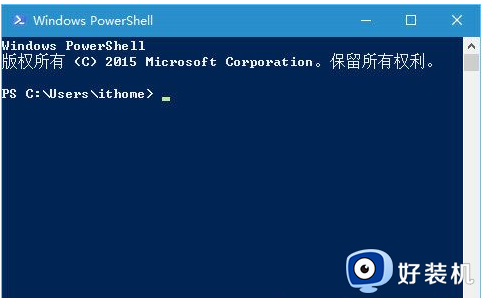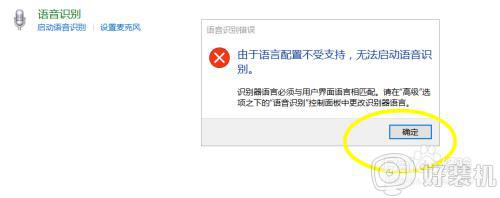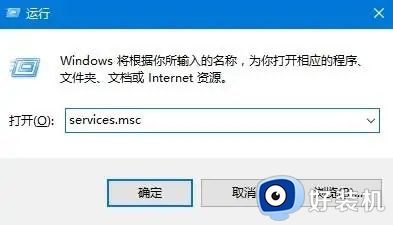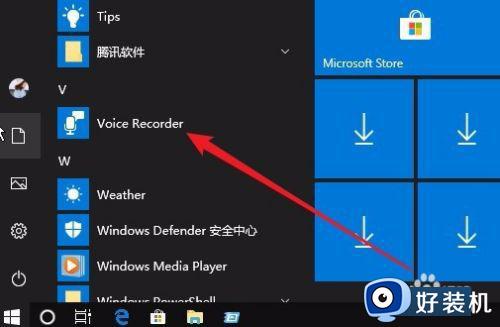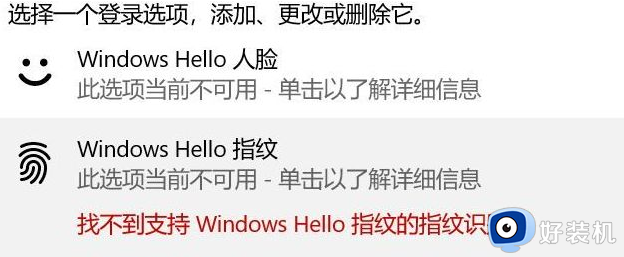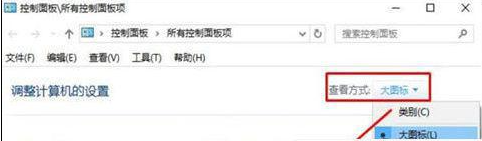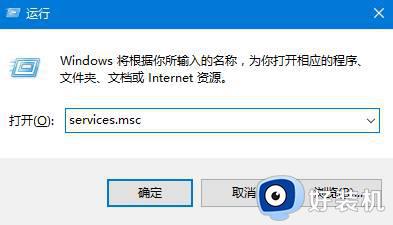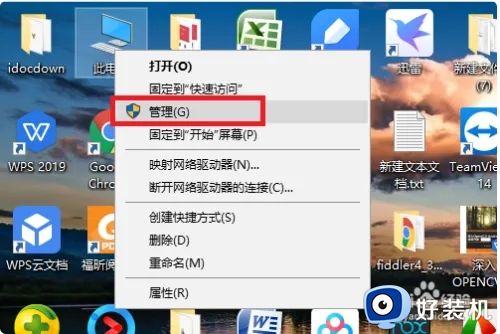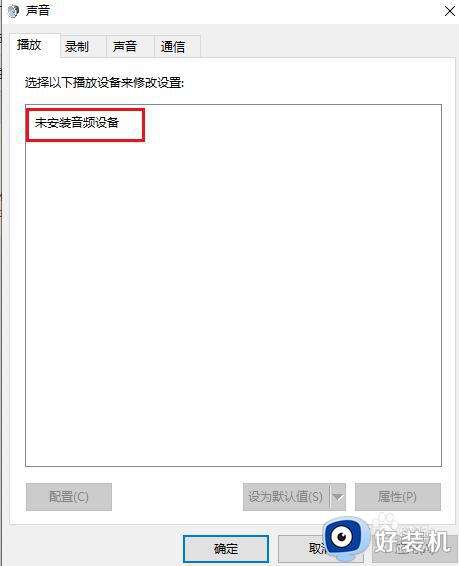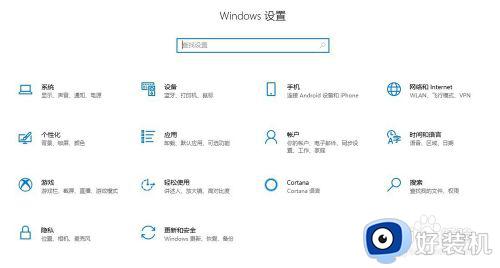在win10用adobe audition cs6进行内录时提示找不到所支持的音频设备怎么办
AdobeAuditionCS6是一个专业音频编辑和混合编辑器,然而有些用户在win10 ghost系统中安装完这款软件之后,想要进行内录声音时却出现提示找不到所支持的音频设备,导致用户无法正常录音成功,面对这种情况应该怎么办呢?下面小编就来教大家在win10用adobe audition cs6进行内录时提示找不到所支持的音频设备解决方法。
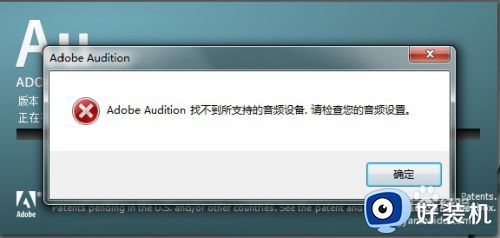
推荐下载:win1064位下载
具体方法:
1、“win开始键+R”组合键,打开“运行”窗口,输入“regedit”,打开注册表编辑器。
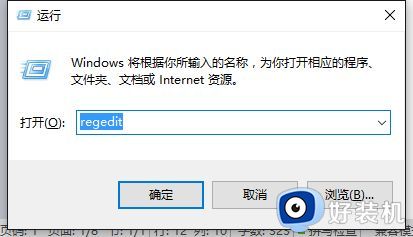
2、打开注册表编辑器,依次定位到 “HKEY_CLASSES_ROOT\Wow6432Node\CLSID\{AB7EE7CD-AD07-4A27-B986-C7D5A31C8098}\InprocServer32”项,点击“InprocServer32”。
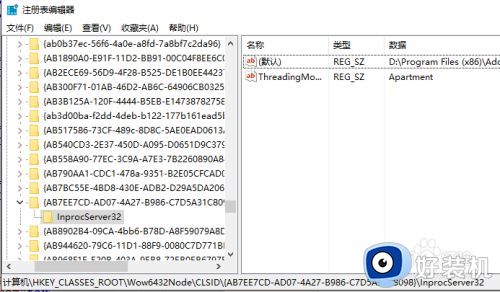
3、在右侧双击第一项“(默认)”,修改数值数据,此处是关键,找到你安装 Audition 的安装位置,一般默认是“C:\Program Files (x86)\Adobe\Adobe Audition 3.0\en_us\Audition asio.dll”,修改确定即可,然后关闭“注册表编辑器”,再次运行 Audition,就可以正常使用了。
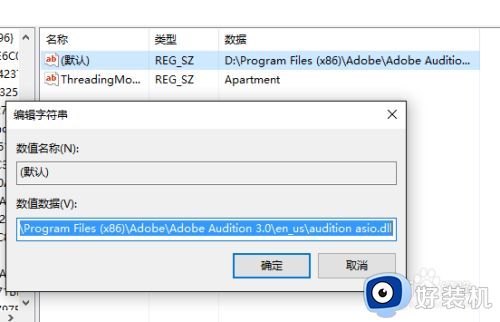
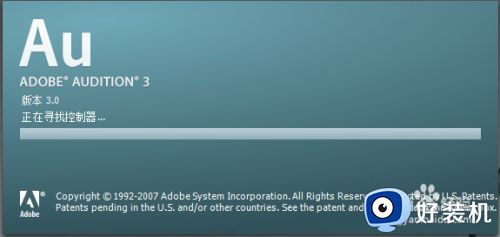
以上就是关于win10用adobe audition cs6进行内录时提示找不到所支持的音频设备解决方法了,有遇到这种情况的用户可以按照小编的方法来进行解决,希望能够帮助到大家。